Автор:
Virginia Floyd
Жаратылган Күнү:
12 Август 2021
Жаңыртуу Күнү:
1 Июль 2024
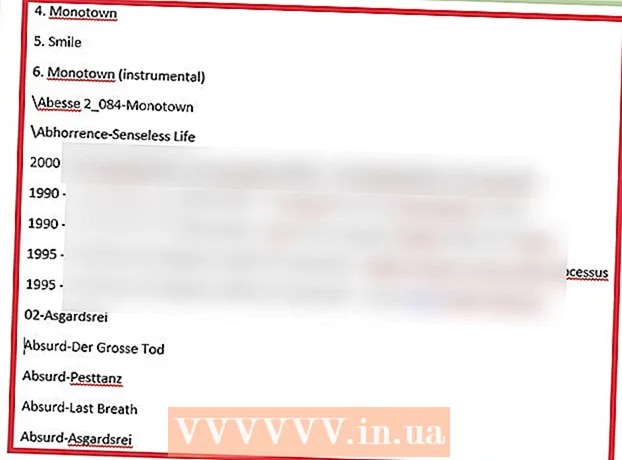
Мазмун
- Кадамдар
- 2 ичинен 1 -бөлүк: кадимки текст редакторун колдонуу
- 2 ичинен 2 -бөлүк: Тизмени Тазалоо жана Алмаштыруу менен тазалоо
- Кеңештер
- Эскертүүлөр
Эгерде сиз качандыр бир убакта Windows Media Playerден ырлардын тизмесин басып чыгаргыңыз келсе, китепкананын мазмунун ойнотмо тизмесине сүйрөңүз, андан кийин Блокноттон тизмени ачыңыз. Андан кийин, документти Microsoft Word Табуу жана Алмаштыруу функциясын колдонуу менен жөнөкөй текстке (стандарт Windows Media форматына караганда ыңгайлуу форматка) айландырса болот.
Кадамдар
2 ичинен 1 -бөлүк: кадимки текст редакторун колдонуу
 1 Windows Media Playerди ачыңыз. Windows Media Player Windows операциялык тутумуна стандарт катары киргизилген.
1 Windows Media Playerди ачыңыз. Windows Media Player Windows операциялык тутумуна стандарт катары киргизилген. - Windows Media Playerди табуу үчүн тапшырмалар тилкесиндеги издөө кутусуна "WMP" киргизиңиз.
 2 Терезенин жогорку оң бурчунда, "Жазуу" жана "Шайкештирүү" өтмөгүнүн жанындагы "Ойнотуу" өтмөгүн басыңыз.
2 Терезенин жогорку оң бурчунда, "Жазуу" жана "Шайкештирүү" өтмөгүнүн жанындагы "Ойнотуу" өтмөгүн басыңыз. 3 Терезенин сол жагындагы параметрлер тилкесиндеги "Музыканы" чыкылдатыңыз.
3 Терезенин сол жагындагы параметрлер тилкесиндеги "Музыканы" чыкылдатыңыз. 4 Ырды чыкылдатып, анан баскычты басып туруңуз Ctrl жана басыңыз А.бүт китепкананы тандоо үчүн.
4 Ырды чыкылдатып, анан баскычты басып туруңуз Ctrl жана басыңыз А.бүт китепкананы тандоо үчүн. 5 Китепкананы жаңы ойнотмо тизмеге кошуу үчүн, тандалган ырларды Ойнотуу панелине чыкылдатыңыз.
5 Китепкананы жаңы ойнотмо тизмеге кошуу үчүн, тандалган ырларды Ойнотуу панелине чыкылдатыңыз. 6 Плейлист терезесинин жогорку сол бурчундагы "Тизме сактоо" опциясын чыкылдатыңыз. Сизден тизменин атын сурашат.
6 Плейлист терезесинин жогорку сол бурчундагы "Тизме сактоо" опциясын чыкылдатыңыз. Сизден тизменин атын сурашат.  7 Ойнотмо тизмеге ат киргизиңиз. Бүткөндө басыңыз . Кирүүтизмесин сактоо үчүн. Ал сол панелдеги Ойнотмо тизмелер бөлүмүндө пайда болот.
7 Ойнотмо тизмеге ат киргизиңиз. Бүткөндө басыңыз . Кирүүтизмесин сактоо үчүн. Ал сол панелдеги Ойнотмо тизмелер бөлүмүндө пайда болот.  8 Плейлисттер папкасын ачуу үчүн Плейлисттер опциясын чыкылдатыңыз. Сиздин тизмеңиз да ушул жерде болот.
8 Плейлисттер папкасын ачуу үчүн Плейлисттер опциясын чыкылдатыңыз. Сиздин тизмеңиз да ушул жерде болот.  9 Тизмеге оң баскыч менен чыкылдатып, Файл жерлерин ачууну тандаңыз. Бул ойноо тизмеси файлын камтыган папканы ачат.
9 Тизмеге оң баскыч менен чыкылдатып, Файл жерлерин ачууну тандаңыз. Бул ойноо тизмеси файлын камтыган папканы ачат.  10 Блокнотту ачыңыз. Блокнот - бул Office Applications папкасында жайгашкан стандарттык текст редактору. Тапшырмалар тилкесиндеги издөө кутусуна блокнотту терүү менен бул колдонмону табыңыз.
10 Блокнотту ачыңыз. Блокнот - бул Office Applications папкасында жайгашкан стандарттык текст редактору. Тапшырмалар тилкесиндеги издөө кутусуна блокнотту терүү менен бул колдонмону табыңыз. - Же Старт менюсун ачыңыз, Бардык Программаларды чыкылдатыңыз жана Блокнот камтылган Аксессуарлар папкасын табыңыз.
 11 Ойнотмо тизме файлын чыкылдатып, папкасынан алып салыңыз. Файл блокнот интерфейсине сүйрөлүшү керек.
11 Ойнотмо тизме файлын чыкылдатып, папкасынан алып салыңыз. Файл блокнот интерфейсине сүйрөлүшү керек. - Бул үчүн блокнотту экрандын бир жагына, экинчи жагына тизме папкасын коюңуз.
 12 Файлды Блокнотко сүйрөңүз. Сиз экранда узун текст тилкесин көрөсүз. Блокнот ырларды каталог форматында сактайт. Бул ыр тегдери мындай көрүнөт дегенди билдирет: " destination folder Music [Artist name] [Album] [Song name]".
12 Файлды Блокнотко сүйрөңүз. Сиз экранда узун текст тилкесин көрөсүз. Блокнот ырларды каталог форматында сактайт. Бул ыр тегдери мындай көрүнөт дегенди билдирет: " destination folder Music [Artist name] [Album] [Song name]".  13 Файлды сактаңыз. Бул үчүн Блокноттун сол бурчунда жайгашкан "Файл" баскычын чыкылдатыңыз, "Башка Сактоо" опциясын тандап, файлга ат коюп, "ОК" баскычын басыңыз. Ыр тизмеңизди ийгиликтүү сактап алдыңыз!
13 Файлды сактаңыз. Бул үчүн Блокноттун сол бурчунда жайгашкан "Файл" баскычын чыкылдатыңыз, "Башка Сактоо" опциясын тандап, файлга ат коюп, "ОК" баскычын басыңыз. Ыр тизмеңизди ийгиликтүү сактап алдыңыз!
2 ичинен 2 -бөлүк: Тизмени Тазалоо жана Алмаштыруу менен тазалоо
 1 Блокноттун мазмунун көчүрүү. Ачкычты кармаңыз Ctrl жана басыңыз А.блокноттогу бардык текстти тандоо үчүн, андан кийин айкалышын басыңыз Ctrl+C.
1 Блокноттун мазмунун көчүрүү. Ачкычты кармаңыз Ctrl жана басыңыз А.блокноттогу бардык текстти тандоо үчүн, андан кийин айкалышын басыңыз Ctrl+C.  2 Жаңы Microsoft Word документин ачыңыз. Эгер компьютериңизде Microsoft Word жок болсо, акысыз версиясын Google Docsтон жүктөп алыңыз.
2 Жаңы Microsoft Word документин ачыңыз. Эгер компьютериңизде Microsoft Word жок болсо, акысыз версиясын Google Docsтон жүктөп алыңыз. - Wordтун версиясына жараша, жаңы документти ачуу үчүн Жаңы Документти басуу керек болушу мүмкүн.
 3 Блокноттун мазмунун Wordке чаптаңыз. Бул үчүн баскычтардын айкалышын басыңыз Ctrl+В..
3 Блокноттун мазмунун Wordке чаптаңыз. Бул үчүн баскычтардын айкалышын басыңыз Ctrl+В..  4 Табуу жана алмаштыруу өзгөчөлүгүн карап көрүңүз. Бул функцияны иштетүү үчүн айкалышты басуу керек Ctrl+H... Андан кийин "Табуу" талаасына тапкыңыз келген текстти жана "Алмаштыруу" талаасына алмаштыруучу текстти киргизиңиз. Бул өзгөчөлүк менен, ырлар тизмесинен HTML тегдерин алып салсаңыз болот, бул окууну жеңилдетет.
4 Табуу жана алмаштыруу өзгөчөлүгүн карап көрүңүз. Бул функцияны иштетүү үчүн айкалышты басуу керек Ctrl+H... Андан кийин "Табуу" талаасына тапкыңыз келген текстти жана "Алмаштыруу" талаасына алмаштыруучу текстти киргизиңиз. Бул өзгөчөлүк менен, ырлар тизмесинен HTML тегдерин алып салсаңыз болот, бул окууну жеңилдетет.  5 Медиа тэгдерди жана бара турган папканы көчүрүү. Бул үчүн, саптын башында "media src =" .. "этикеткасын тандап, анан басуу менен көчүрүңүз Ctrl+C... Текст сүрөтчүнүн атына чейин тандалышы керек, анын ичинде "".
5 Медиа тэгдерди жана бара турган папканы көчүрүү. Бул үчүн, саптын башында "media src =" .. "этикеткасын тандап, анан басуу менен көчүрүңүз Ctrl+C... Текст сүрөтчүнүн атына чейин тандалышы керек, анын ичинде "".  6 Табуу жана алмаштыруу функциясын иштетүү. Курсор документтин башында турганын текшериңиз, ошондо табуу жана алмаштыруу функциясы бүт документти ээлейт.
6 Табуу жана алмаштыруу функциясын иштетүү. Курсор документтин башында турганын текшериңиз, ошондо табуу жана алмаштыруу функциясы бүт документти ээлейт.  7 Медиа тегин Табуу кутучасына чаптаңыз. Алмаштыруу талаасында бош орун калтырыңыз.
7 Медиа тегин Табуу кутучасына чаптаңыз. Алмаштыруу талаасында бош орун калтырыңыз.  8 "Баарын алмаштыруу" дегенди басыңыз. Эгерде Word документтин башынан издөөгө уруксат сураса, Ооба дегенди басыңыз.
8 "Баарын алмаштыруу" дегенди басыңыз. Эгерде Word документтин башынан издөөгө уруксат сураса, Ооба дегенди басыңыз. - Эгерде музыкасы бар бөлүмдөр башка папкаларда болсо, анда бул процессти бир нече жолу кайталоого туура келет.
 9 Файл энбелгилерин алып салуу. Файл тегдерине mp3, .mp4, .wav жана башкалар кирет. Алар саптын аягында жайгашкан. Саптын аягындагы ". [Файлдын түрү]" /> "текстин көчүрүү менен аларды Табуу талаасына чаптоо менен алып салыңыз. Алмаштыруу талаасында боштукту киргизиңиз.
9 Файл энбелгилерин алып салуу. Файл тегдерине mp3, .mp4, .wav жана башкалар кирет. Алар саптын аягында жайгашкан. Саптын аягындагы ". [Файлдын түрү]" /> "текстин көчүрүү менен аларды Табуу талаасына чаптоо менен алып салыңыз. Алмаштыруу талаасында боштукту киргизиңиз. - Эгерде файлдар ар кандай форматта болсо, анда бул процессти бир нече жолу кайталоого туура келет.
- Ошондой эле "" сепараторун сүрөтчүнүн аттарын, альбомдорун жана ыр аталыштарын өзүнчө мамычаларга бөлүү үчүн эки боштук менен алмаштыруу керек.
 10 Тизменин башында жана аягында HTML текстин алып салыңыз. Абзацтын башында жана биринчи сүрөтчүнүн аты алдында HTML тегдеринин сериясы болот. Ошол эле белгилер эң аягында болот. Аларды белгилеп, басыңыз Жок кылуу... Бул тексттин акыркы бөлүгү болушу керек.
10 Тизменин башында жана аягында HTML текстин алып салыңыз. Абзацтын башында жана биринчи сүрөтчүнүн аты алдында HTML тегдеринин сериясы болот. Ошол эле белгилер эң аягында болот. Аларды белгилеп, басыңыз Жок кылуу... Бул тексттин акыркы бөлүгү болушу керек.  11 Тизмени карап чыгуу. Ыр тизмеси эми окула турган форматта басылышы мүмкүн!
11 Тизмени карап чыгуу. Ыр тизмеси эми окула турган форматта басылышы мүмкүн!
Кеңештер
- Тизмени MS Wordке чаптагандан кийин, тизмени тыкан форматка кысуу үчүн терезенин жогору жагындагы No Spacing опциясын тандаңыз.
Эскертүүлөр
- Бүткөндөн кийин тизмеңизди сактоону унутпаңыз!



